Outlook 2016 in 2013: Kako poslati seznam stikov

Kako poslati seznam stikov drugim osebam v programu Microsoft Outlook 2016 ali 2013.
Veliko ljudi prehaja na storitve v oblaku. Če prehajate iz Microsoft Outlooka v svoj račun Windows Live Mail, boste morda želeli vzeti s seboj svoje Outlookove stike. Pokazali vam bomo, kako uvozite svoje stike iz Outlooka v svoj račun Windows Live Mail.
V Outlooku izberite » Datoteka « > » Odpri in izvozi « > » Uvozi/izvozi «.
Na prvem zaslonu čarovnika izberite » Izvozi v datoteko «, nato izberite » Naprej «.
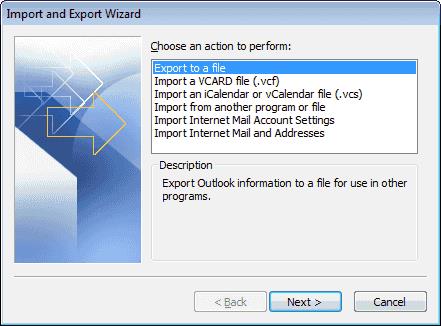
Izberite " Vrednosti, ločene z vejico (DOS) ", nato izberite " Naprej ".
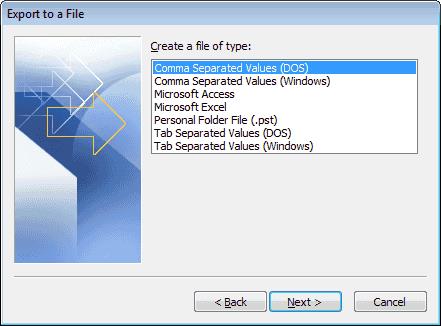
Na seznamu izberite » Stiki « in nato » Naprej «.
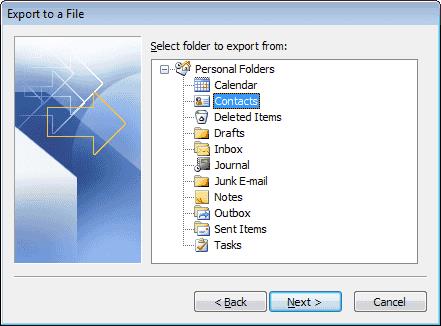
Shranite datoteko na lokacijo. Kliknite gumb » Prebrskaj ... «, če se ne želite izogniti vnašanju celotne poti. Izberite » Naprej «.
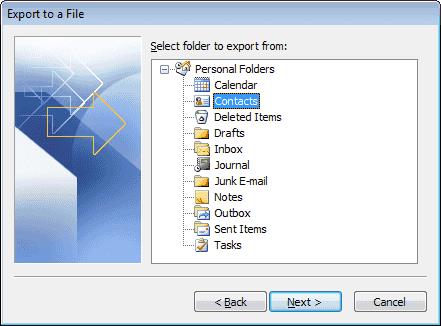
Izberite » Dokončaj «.
Datoteka je izvožena s pripono .CSV .
Zdaj, ko imamo izvozno datoteko, lahko uvozimo njeno vsebino v Windows Live Mail.
Prijavite se v svoj račun Windows Live Mail z Internet Explorerjem.
Izberite gumb za aplikacije v zgornjem levem kotu zaslona in izberite » Ljudje «.
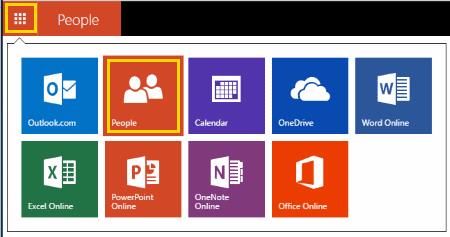
Izberite » Upravljanje « > » Dodaj osebe «. Opomba: tega vam morda ne bo treba storiti, če ste že na zaslonu »Dodaj osebe«.
Izberite » Začni uvoz «.
Izberite " Drugo ".
Izberite » Izberi datoteko « in izberite datoteko CSV, ki ste jo izvozili.
Izberite » Naloži «.
Po nekaj sekundah bi se morali stiki uspešno uvoziti v Windows Live Mail.
Zakaj v Outlooku nimam možnosti izvoza?
Če uporabljate Outlook v službenem ali šolskem računalniku, lahko sistemski skrbnik omeji možnost izvoza iz Outlooka. Obrniti se boste morali na svoj oddelek za IT in preveriti, ali obstaja način, da ga omogočite. V nasprotnem primeru lahko uporabite rešitev za izvoz stikov kot datotek VCF, tako da jih lahko uvozite enega za drugim.
Kako poslati seznam stikov drugim osebam v programu Microsoft Outlook 2016 ali 2013.
Kako odstraniti zavihek McAfee Anti-Spam iz programa Microsoft Outlook.
Če želite popraviti napako Nabora map ni mogoče odpreti v Outlooku, odprite e-poštni odjemalec v varnem načinu in onemogočite svoje dodatke.
Oglejte si, kdo je sprejel povabilo na sestanek v Microsoft Outlook 2016, 2013 in 2010.
MailTips je priročna Outlookova funkcija, ki vam pomaga, da se izognete neprijetnim situacijam, kot je pošiljanje e-pošte napačnim prejemnikom.
če Outlook pravi, da opravila, ki ga poskušate urediti ali shraniti, ni mogoče shraniti v to mapo, posodobite Office in popravite svoje Officeove datoteke.
Odpravite napako v Microsoft Outlooku, kjer prejmete napako pri registraciji OLE. Napaka programa ni pravilno nameščen.
Običajno je možnost Neželeno zatemnjena v Microsoft Outlooku. Ta članek vam pokaže, kako ravnati z njim.
Kako omogočiti ali onemogočiti nastavitev DEP v programu Microsoft Outlook 2016 ali 2013.
Če želite onemogočiti najboljše rezultate Outlooka, zaženite Outlook za splet, pojdite v Nastavitve, izberite Nastavitve iskanja in počistite polje Najboljši rezultati.
Kako blokirati e-poštni naslov in domene v programu Microsoft Outlook 2016 ali 2013.
Kako preklicati sestanek v programu Microsoft Outlook 2016 ali 2013, ne da bi poslali preklic vsem udeležencem.
Preprečite prejemnikom e-pošte, da bi lahko posredovali e-poštno sporočilo v programu Microsoft Outlook 2016 ali 2013.
Odpravite napako Cant Create File, ki se pojavi v Microsoft Outlooku, ko poskušate odpreti prilogo.
Če želite onemogočiti Outlookove filtre za neželeno e-pošto, kliknite meni Domov, izberite Neželeno, pojdite na Možnosti neželene e-pošte in izberite Brez samodejnega filtriranja.
Če ne morete izbrisati Outlookovih sporočil, posodobite in popravite Office, zaženite Outlookova orodja za čiščenje in nato zaženite orodje za popravilo mape »Prejeto«.
Kako uvoziti svoje stike iz Microsoft Outlooka v svoj račun Windows Live/Hotmail.
Prikazujemo vam, kako sistemski administrator lahko sprosti datoteko Microsoft Excel, da jo lahko ureja drug uporabnik.
Prikazujte poziv na Microsoft Excel za Office 365 datoteke, ki pravi Odpri samo za branje s pomočjo tega vodnika.
Ta priročnik za odpravljanje težav vam pomaga pri pogosti težavi z Microsoft Outlook 365, kjer se sesuje med zagonom.
Želite dostopati do svoje Yahoo pošte neposredno iz svojega Outlook računa? Naučite se, kako dodati Yahoo pošto v Outlook 2021, 2019 in 2016.
Ali vaše delo vključuje urejanje dokumentov v Microsoft Wordu? Naučite se, kako omogočiti način sledenja spremembam v Wordu.
Navodilo, ki pojasnjuje, kako dodati možnost E-pošta na orodno vrstico Microsoft Excel in Word 365.
Naučite se, kako omogočiti ali onemogočiti prikaz formul v celicah v Microsoft Excelu.
Tutorial, ki pomaga pri težavah, kjer preglednice Microsoft Excel ne izračunavajo natančno.
Ali Microsoft Word 2016 prepisuje že obstoječe besedilo? Naučite se, kako enostavno odpraviti težavo s prepisovanjem besedila v Wordu.
Vodnik, ki prikazuje metode, ki jih lahko uporabite za omogočanje ali onemogočanje dodatkov ali vtičnikov Microsoft Outlook 365.





















